Virus Ventana Emergente "Your Computer Has Been Locked"
Programa espíaConocido también como: virus "Your Computer Has Been Locked To Prevent Damage"
Obtenga un escaneo gratuito y verifique si su computadora está infectada.
ELIMÍNELO AHORAPara usar el producto con todas las funciones, debe comprar una licencia para Combo Cleaner. 7 días de prueba gratuita limitada disponible. Combo Cleaner es propiedad y está operado por RCS LT, la empresa matriz de PCRisk.
Instrucciones de eliminación "Your Computer Has Been Locked To Prevent Damage"
¿Qué es "Your Computer Has Been Locked To Prevent Damage"?
Al igual que Microsoft Has Blocked The Computer, Windows Failed To Find Any Security Tool, Call Windows Help Desk Immediately, y muchos otros, "Your Computer Has Been Locked To Prevent Damage" es un mensaje de error falso que afirma que el sistema operativo está dañado. Este error lo muestra un sitio web malicioso que los usuarios visitan a menudo sin darse cuenta: son redirigidos por varios programas potencialmente no deseados (PUPs, por sus iniciales en inglés) que se infiltran en los sistemas sin permiso. También se sabe que estos programas dudosos hacen un mal uso de los recursos del sistema, generan anuncios maliciosos (cupones, ventanas emergentes, banners, etc.) y recopilan información. Estas acciones se realizan sin el consentimiento de los usuarios.
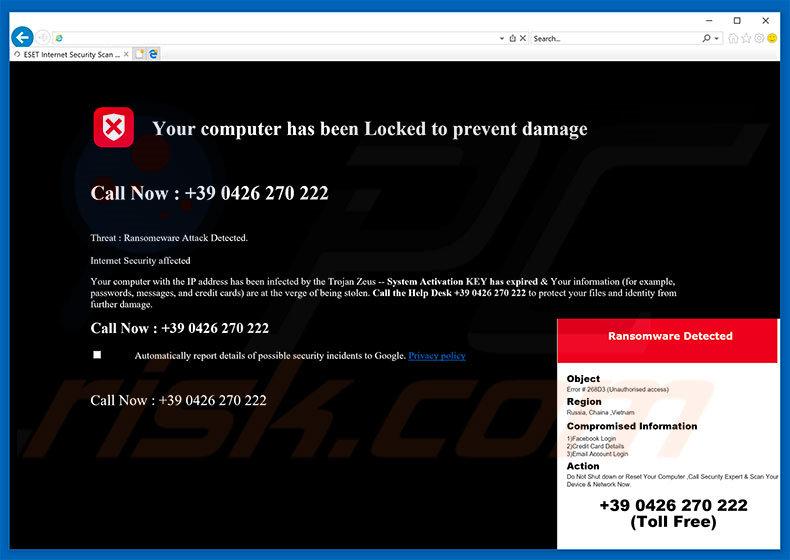
"Your Computer Has Been Locked To Prevent Damage" indica que se ha detectado un virus de tipo ransomware de alto riesgo y que la clave de activación del sistema ha caducado. Por estos motivos, los datos sensibles (inicios de sesión/contraseñas, información bancaria, etc.) están en riesgo. Por lo tanto, se anima a los usuarios a ponerse en contacto sin demora con los 'expertos en seguridad' (a través del número de teléfono "+39 0426 270 222" proporcionado). Luego, supuestamente reciben ayuda para eliminar el malware y resolver otros problemas. De hecho, "Your Computer Has Been Locked To Prevent Damage" es falso y no se debe confiar en él, es una estafa. Los ciberdelincuentes afirman ser "técnicos certificados" y ofrecen su ayuda (que no es necesaria, ya que el malware no existe) por una determinada tarifa. Estas personas a menudo exigen acceso remoto a la computadora de la persona que llama. Hacen esto para instalar malware y/o cambiar la configuración del sistema. Luego afirman detectar más errores y ofrecen más ayuda por tarifas adicionales. Por estos motivos, nunca llame al número de teléfono. "Your Computer Has Been Locked To Prevent Damage" se puede eliminar simplemente cerrando el navegador web (preferiblemente a través del Administrador de Tareas) o reiniciando el sistema.
Las investigaciones muestran que algunos programas potencialmente no deseados y sitios web dudosos (maliciosos) extraen criptomonedas o hacen un mal uso de los recursos del sistema de otras formas. Al hacerlo, estos PUP/sitios web disminuyen significativamente la experiencia de navegación y reducen el rendimiento general de la computadora. Los ciberdelincuentes también emplean programas potencialmente no deseados para generar ingresos por publicidad maliciosa. Estos programas ofrecen varios anuncios no deseados que normalmente se superponen al contenido del sitio web visitado, lo que reduce aún más la experiencia de navegación. Algunos redireccionan a sitios web maliciosos o incluso ejecutan scripts que descargan/instalan malware/PUComo Por lo tanto, al hacer clic en ellos, se corre el riesgo de nuevas infecciones informáticas. Además, los programas potencialmente no deseados recopilan continuamente datos sensibles, que luego se venden a terceros. Esta forma de seguimiento de la información puede provocar graves problemas de privacidad. Le recomendamos encarecidamente que desinstale todos los programas potencialmente no deseados de inmediato.
| Nombre | virus "Your Computer Has Been Locked To Prevent Damage" |
| Tipo de Amenaza | Phishing, Scam, Social Engineering, Fraud |
| Falsa Afirmación | Las ventanas emergentes afirman que el sistema está dañado y animan a los usuarios a ponerse en contacto con varios técnicos falsos. |
| Número Telefónico del Soporte Técnico Estafador | +39 0426 270 222, +44-800-861-1148, +1-888-834-8756 |
| Dominios Relacionados | mailsupportt[.]live |
| Síntomas | Mensajes de error falsos, advertencias del sistema falsas, errores emergentes, escaneo de computadora falso. |
| Métodos de Distribución | Sitios web comprometidos, anuncios emergentes en línea fraudulentos, aplicaciones potencialmente no deseadas. |
| Daño | Pérdida de información privada sensible, pérdida monetaria, robo de identidad, posibles infecciones de malware. |
| Eliminación de Malware |
Para eliminar posibles infecciones de malware, escanee su computadora con un software antivirus legítimo. Nuestros investigadores de seguridad recomiendan usar Combo Cleaner. Descargue Combo Cleaner para WindowsEl detector gratuito verifica si su equipo está infectado. Para usar el producto con todas las funciones, debe comprar una licencia para Combo Cleaner. 7 días de prueba gratuita limitada disponible. Combo Cleaner es propiedad y está operado por RCS LT, la empresa matriz de PCRisk. |
Como se mencionó anteriormente, existen docenas de errores falsos como "Your Computer Has Been Locked To Prevent Damage". Todos afirman que el sistema está dañado, sin embargo, estos errores están diseñados solo para engañar a los usuarios desprevenidos para que llamen y paguen por soporte técnico que no es necesario. Los programas potencialmente no deseados están diseñados solo para generar ingresos para los desarrolladores. Ofrecen muchas "funciones útiles", sin embargo, la mayoría son inútiles para los usuarios habituales; las afirmaciones son simplemente intentos de dar la impresión de legitimidad. Los PUPs provocan redireccionamientos (creando así tráfico para sitios web maliciosos), disminuyen el rendimiento del sistema, generan anuncios maliciosos y registran datos. Los programas potencialmente no deseados representan una amenaza directa para su privacidad y seguridad de navegación en Internet.
¿Cómo se instaló el adware en mi computadora?
En algunos casos, los programas potencialmente no deseados tienen sitios web de descarga oficiales; sin embargo, la mayoría se propaga utilizando un método de marketing engañoso llamado "empaquetado" y mediante los anuncios maliciosos antes mencionados. Por lo tanto, debido al comportamiento descuidado y la falta de conocimiento de muchos usuarios, los programas basura a menudo se infiltran en los sistemas sin permiso. La "agrupación" ("bundling") es una instalación sigilosa de programas basura con software normal (normalmente gratuito). Los desarrolladores no revelan adecuadamente la instalación de programas adicionales; los ocultan dentro de varias secciones (generalmente las opciones "Personalizadas/Avanzadas") de los procesos de descarga/instalación. Por lo tanto, omitir los pasos de descarga/instalación y hacer clic en varios anuncios expone a los sistemas al riesgo de diversas infecciones y compromete la privacidad de los usuarios.
¿Cómo evitar la instalación de aplicaciones potencialmente no deseadas?
Para evitar la infiltración de programas basura en el sistema, preste mucha atención al descargar/instalar software y al navegar por Internet en general. Analice cuidadosamente cada ventana de los cuadros de diálogo de descarga/instalación y cancele todos los programas incluidos adicionalmente. Descargue su software solo de fuentes oficiales y, preferiblemente, utilizando un enlace de descarga directa. Tenga en cuenta que las herramientas de descarga/instalación de terceros suelen "agrupar" aplicaciones dudosas y, por lo tanto, nunca deben utilizarse. Tenga en cuenta también que los anuncios de publicidad maliciosa suelen parecer auténticos, ya que los delincuentes invierten una gran cantidad de recursos en el diseño de anuncios. Sin embargo, se distinguen por sus redireccionamientos: la mayoría conduce a juegos de azar, citas de adultos, pornografía, encuestas y otros sitios web dudosos. Como se mencionó anteriormente, los anuncios generalmente los muestran aplicaciones maliciosas; si los encuentra, elimine inmediatamente todos los programas sospechosos y los complementos del navegador.
Texto presentado en el sitio web malicioso:
Your computer has been Locked to prevent damage
Call Now: +39 0426 270 222
Threat: Ransomware Attack Detected.
Internet Security affected
Your computer with the IP address has been infected by the Trojan Zeus -- System Activation KEY has expired & Your information (for example, passwords, messages, and credit cards) are at the verge of being stolen. Call the Help Desk +39 0426 270 222 to protect your files and identify from further damage.
Call Now: +39 0426 270 222
Automatically report details of possible security incidents to Google.
Ransomware Detected
Object
Error # 268D3 (Unauthorised access)
Regio
Russia, China, Vietnam
Compromised Information
1) Facebook Login
2) Credit Card Details
3) Email Account Login
Action
Do Not Shut down or Restart Your Computer, Call Security Expert & Scan Your Device & Network Now.
+39 0426 270 222 (Toll Free)
Apariencia de la ventana emergente "Your Computer Has Been Locked To Prevent Damage" (GIF):
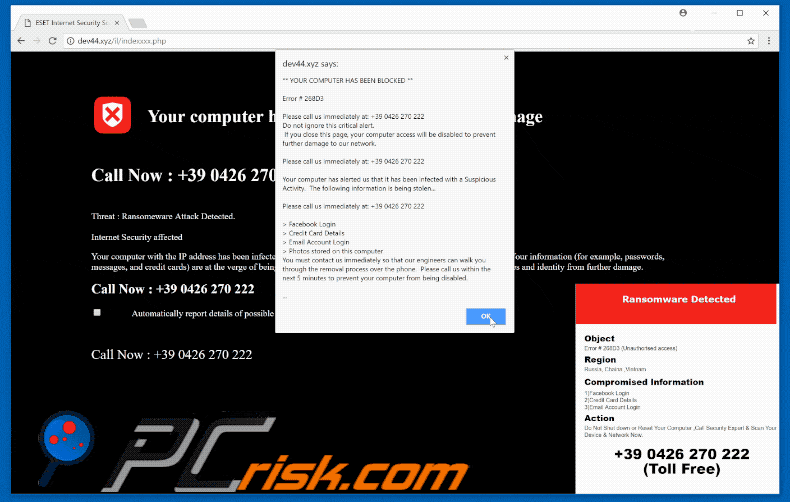
Texto presentado en la ventana emergente:
YOUR Computer Has BEEN BLOCKED
Error # 268D3
Please call us immediately at: +39 0426 270 222
Do not ignore this page, your computer access will be disabled to prevent further damage to our network.
Your computer has alerted us that it has been infected with a Suspicious Activity. The following information is bring stolen...
>Facebook Login
> Credit Card Details
> Email Account Login
> Photos stored on this computer
You must contact us immediately so that our engineers can walk you through the removal process over the phone. Please call us within the next 5 minutes to prevent your computer from being disabled.
Otra variante de esta estafa (los estafadores de soporte técnico usan el número de teléfono +44-800-861-1148):
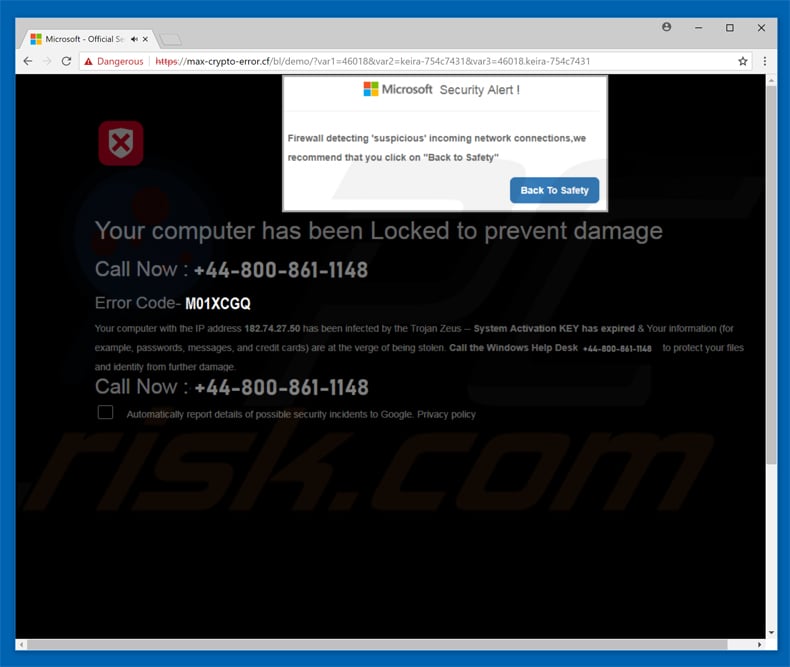
Apariencia de esta estafa de soporte técnico:
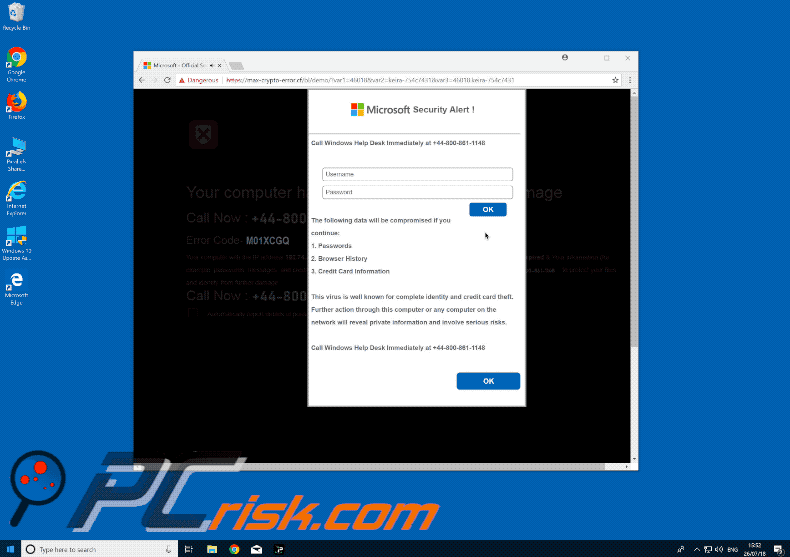
Texto presentado en esta variante de la estafa de soporte técnico:
Microsoft Security Alert!
Firewall detecting 'suspicious' incoming network connections, we recommend that you click on "Back to Safety"
Your computer has been Locked to prevent damage
Call Now: +44-800-8611-1148
Error Code - M01XCGQ
Your computer with the IP address - has been infected with the Trojan Zeus - System Activation KEY has expired & Your information (for example, passwords, messages, and credit cards) are at the verge of being stolen. Call the Windows Help Desk +44-800-861-1148 to protect your files and identity from further damage.
Call Now: +44-800-8611-1148
The following data will be compromised if you continue:
1. Passwords
2. Browser History
3. Credit Card Information
This virus is well known for complete identity and credit card theft. Further action through this computer or any computer on the network will reveal private information and involve serious risks.
Call Windows Help Desk Immediately at +44-800-861-1148
Otra variante de la estafa emergente "Your Computer Has Been Locked To Prevent Damage":
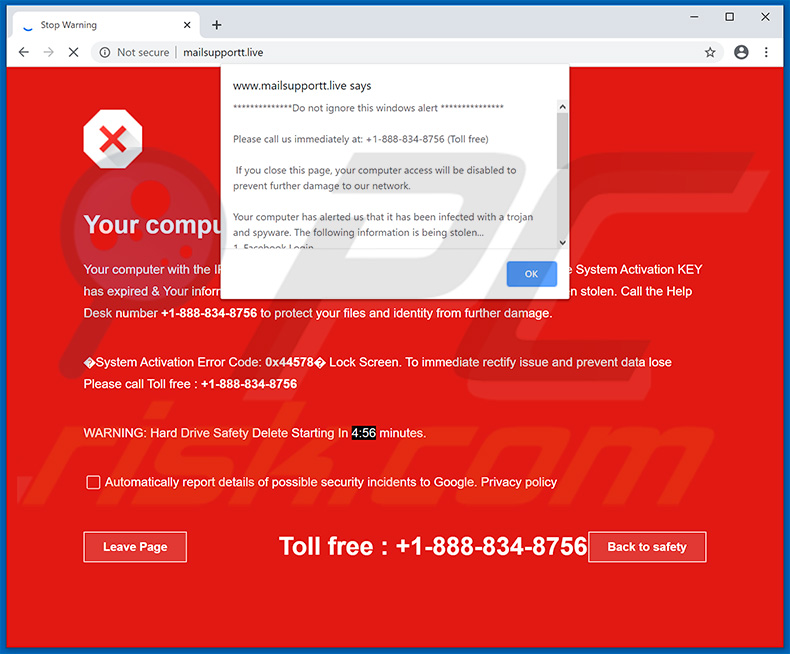
Texto presentado en este sitio:
Pop-up:
****Do not ignore this windows alert ****
Please call us immediately at: +1-888-834-8756 (Toll free)If you close this page, your computer access will be disabled to prevent further damage to our network.
Your computer has alerted us that it has been infected with a trojan and spyware. The following information is being stolen...
1. Facebook Login
2. CC Details
3. Email Account Login
4.Photos stored & saved on this computerYou must contact us immediately so that our engineers can walk you through the most process over the phone. Please call us within the next 5 minutes to prevent your computer from being disabled.
Please call us immediately: +1-888-834-8756 (Toll free)
****Do not ignore this windows alert ****
Background:
Your computer has been locked
Your computer with the IP address ***.**.**.** might infected by the Trojans-- Because System Activation KEY has expired & Your information (for example, passwords, messages, and CCs) have been stolen. Call the Help Desk number +1-888-834-8756 to protect your files and identity from further damage.System Activation Error Code: 0x44578 Lock Screen. To immediate rectify issue and prevent data lose
Please call Toll free : +1-888-834-8756Warning: Hard Drive Safety Delete Starting In 4:54 minutes.
Automatically report details of possible security incidents to Google. Privacy policy
Leave Page Toll free : +1-888-834-8756 Back to safety
Apariencia de esta variante:
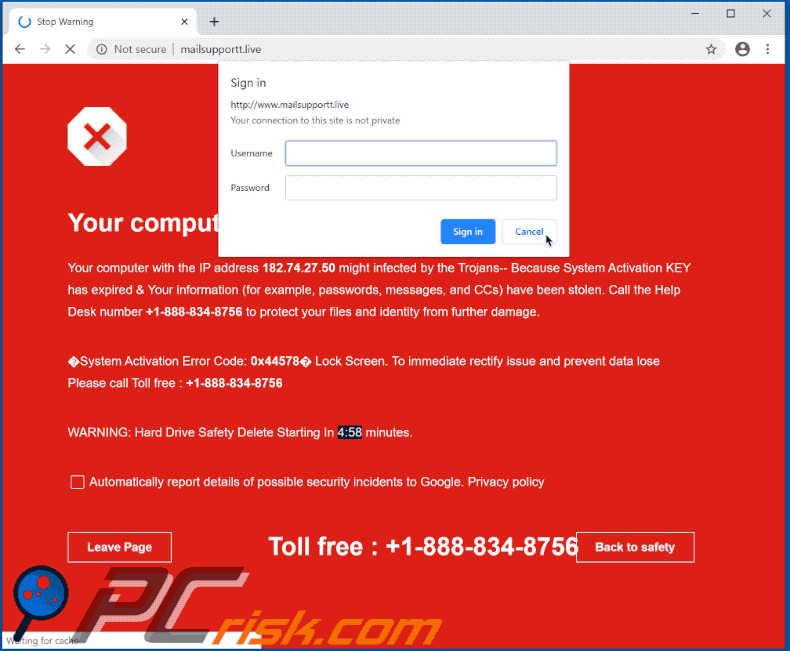
Ejemplo de otra variante de estafa "Your Computer Has Been Locked To Prevent Damage":
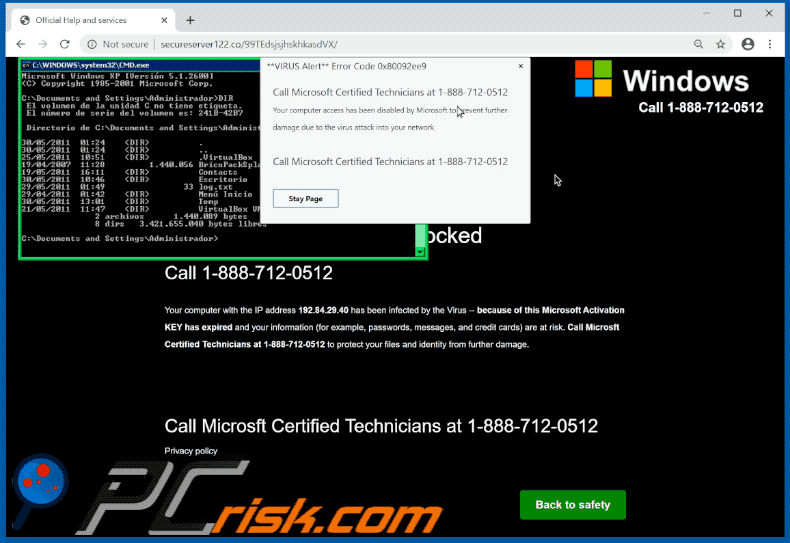
Texto presentado en:
Pop-up:
**VIRUS Alert** Error Code 0x80092ee9
Call Microsoft Certified Technicians at 1-888-712-0512 Your computer access has been disabled by Microsoft to prevent further damage due to the virus attack into your network.Call Microsoft Certified Technicians at 1-888-712-0512
Leave PageStay Page
Background:
Windows
Call 1-888-712-0512
stop
Your computer has been Locked
Call 1-888-712-0512Your computer with the IP address 192.84.29.40 has been infected by the Virus -- because of this Microsoft Activation KEY has expired and your information (for example, passwords, messages, and credit cards) are at risk. Call Microsft Certified Technicians at 1-888-712-0512 to protect your files and identity from further damage.
Call Microsft Certified Technicians at 1-888-712-0512
Privacy policy
Eliminación automática instantánea de malware:
La eliminación manual de amenazas puede ser un proceso largo y complicado que requiere conocimientos informáticos avanzados. Combo Cleaner es una herramienta profesional para eliminar malware de forma automática, que está recomendado para eliminar malware. Descárguelo haciendo clic en el siguiente botón:
DESCARGAR Combo CleanerSi decide descargar este programa, quiere decir que usted está conforme con nuestra Política de privacidad y Condiciones de uso. Para usar el producto con todas las funciones, debe comprar una licencia para Combo Cleaner. 7 días de prueba gratuita limitada disponible. Combo Cleaner es propiedad y está operado por RCS LT, la empresa matriz de PCRisk.
Menú rápido:
- ¿Qué es "Your Computer Has Been Locked To Prevent Damage"?
- PASO 1. Desinstalar aplicaciones adware usando el Panel de Control.
- PASO 2. Elimine el adware de Internet Explorer.
- PASO 3. Elimine las extensiones falsas de Google Chrome.
- PASO 4. Elimine los complementos falsos de Mozilla Firefox.
- PASO 5. Elimine las extensiones maliciosas de Safari.
- PASO 6. Elimine las extensiones falsas de Microsoft Edge.
Eliminación de adware:
Usuarios de Windows 10:

Haga clic con el botón derecho en la esquina inferior izquierda de la pantalla, en el Menú de acceso rápido, seleccione Panel de control. En la nueva ventana, elija Desinstalar un programa.
Usuarios de Windows 7:

Haga clic en Inicio (El "logo de Windows" en la esquina inferior izquierda de su escritorio), elija Panel de control. Localice la opción Programas y características y haga clic en Desinstalar un programa.
Usuarios de macOS (OSX):

Haga clic Finder, en la nueva ventana, seleccione Aplicaciones. Arrastre la app desde la carpeta Aplicaciones hasta la papelera (ubicada en su Dock). Seguidamente, haga clic derecho sobre el icono de la papelera y seleccione Vaciar papelera.
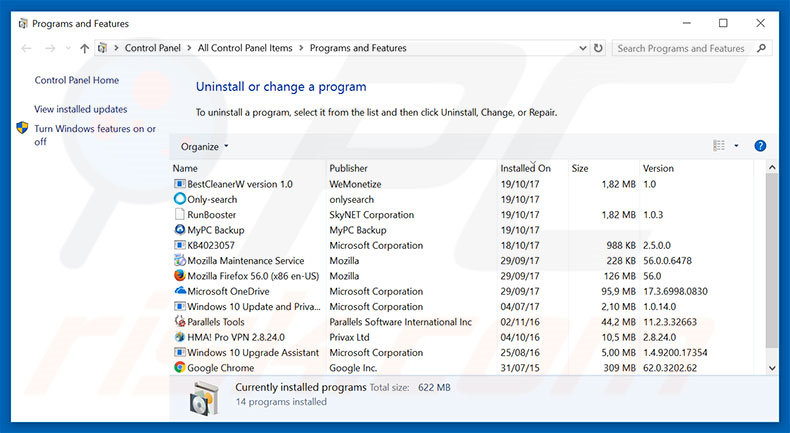
En la ventana de desinstalación de programas, busque cualquier aplicación potencialmente no deseada, seleccione estas entradas y haga clic en "Desinstalar" o "Eliminar".
Después de desinstalar la aplicación potencialmente no deseada, escanee su computadora en busca de componentes restantes no deseados o posibles infecciones de malware. Para escanear su computadora, utilice el software de eliminación de malware recomendado .
DESCARGAR eliminador de infecciones de malware
Combo Cleaner verifica si su equipo está infectado. Para usar el producto con todas las funciones, debe comprar una licencia para Combo Cleaner. 7 días de prueba gratuita limitada disponible. Combo Cleaner es propiedad y está operado por RCS LT, la empresa matriz de PCRisk.
Eliminar adware de los navegadores de Internet:
Video que muestra cómo eliminar los complementos no deseados de navegador:
 Eliminar complementos maliciosos de Internet Explorer:
Eliminar complementos maliciosos de Internet Explorer:
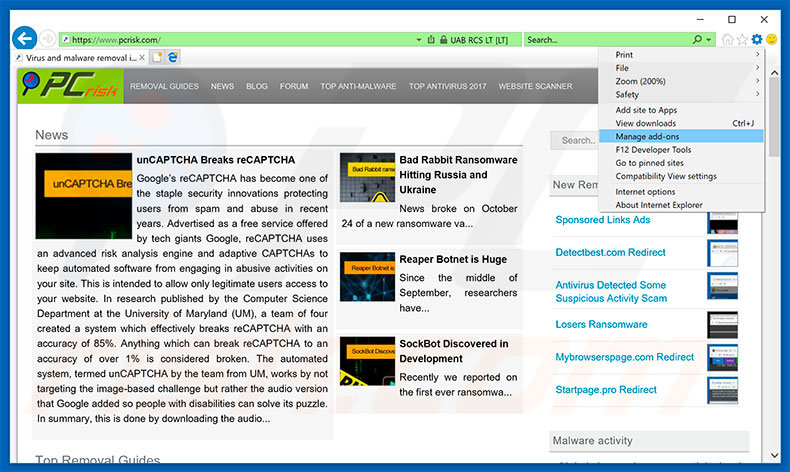
Haga clic en el ícono "engranaje" ![]() (en la esquina superior derecha de Internet Explorer), seleccione "Administrar complementos". Busque cualquier extensión de navegador sospechosa instalada recientemente, seleccione estas entradas y haga clic en "Eliminar".
(en la esquina superior derecha de Internet Explorer), seleccione "Administrar complementos". Busque cualquier extensión de navegador sospechosa instalada recientemente, seleccione estas entradas y haga clic en "Eliminar".
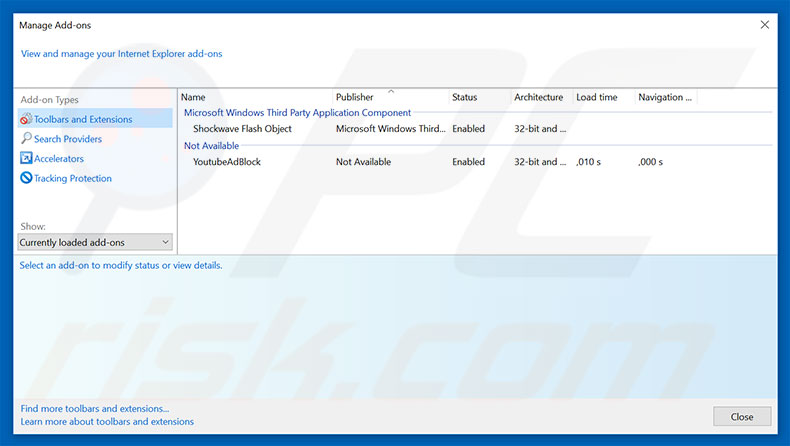
Método opcional:
Si sigue teniendo problemas con la eliminación de virus "your computer has been locked to prevent damage", restablezca la configuración de Internet Explorer por defecto.
Usuarios de Windows XP: Clic en Inicio, pulse en Ejecutar; en la nueva ventana, escriba inetcpl.cpl. A continuación, haga clic en la pestaña Opciones avanzadas y luego en Restablecer... .

Usuarios de Windows Vista y Windows 7: Haga clic en el logo de Windows, en el cuadro de búsqueda teclee inetcpl.cpl y pulse Enter. En la nueva ventana, haga clic en la pestaña de Opciones avanzadas, luego haga clic en Restablecer.

Usuarios de Windows 8: Abra Internet Explorer y haga clic en el icono de la ruedecita. Seleccione Opciones de Internet.

En la nueva ventana, selecciona la pestaña de Opciones avanzadas.

Haga clic en el botón Restablecer.

Confirme que desea restablecer la configuración predeterminada de Internet Explorer haciendo clic en el botón Restablecer.

 Eliminar extensiones maliciosas de Google Chrome:
Eliminar extensiones maliciosas de Google Chrome:
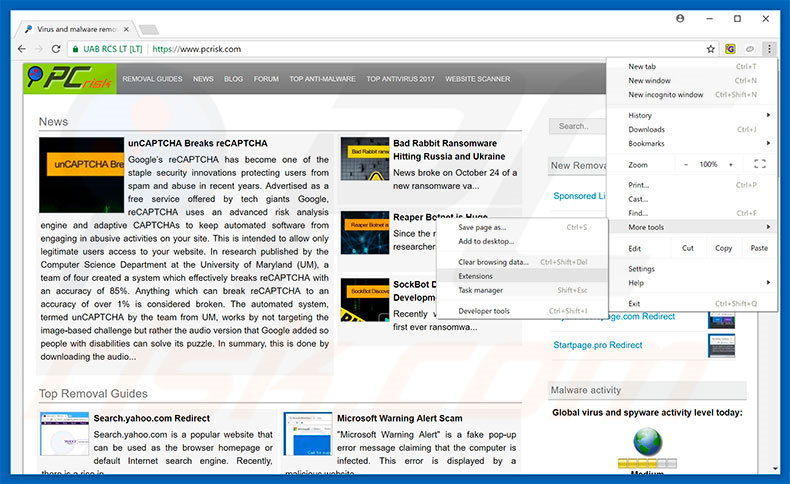
Haga clic en el ícono del menú de Chrome ![]() (en la esquina superior derecha de Google Chrome), seleccione "Más herramientas" y haga clic en "Extensiones". Localice todos los complementos de navegador sospechosos recientemente instalados, y elimínelos.
(en la esquina superior derecha de Google Chrome), seleccione "Más herramientas" y haga clic en "Extensiones". Localice todos los complementos de navegador sospechosos recientemente instalados, y elimínelos.
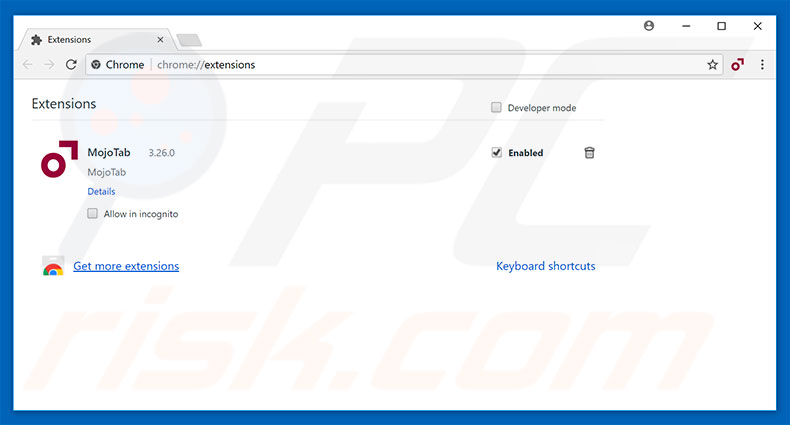
Método opcional:
Si sigue teniendo problemas para eliminar virus "your computer has been locked to prevent damage", restablezca la configuración predeterminada del navegador Google Chrome. Haga clic en el icono de menú en Chrome ![]() (parte superior derecha de Google Chrome) y seleccione Configuración. Diríjase a la parte inferior de la pantalla. Haga clic en el enlace Configuración avanzada.
(parte superior derecha de Google Chrome) y seleccione Configuración. Diríjase a la parte inferior de la pantalla. Haga clic en el enlace Configuración avanzada.

De nuevo, utilice la barra de desplazamiento para ir a la parte inferior de la pantalla y haga clic en el botón Restablecer (Restaura los valores predeterminados originales de la configuración).

En la nueva ventana, confirme que quiere restablecer la configuración predeterminada de Google Chrome haciendo clic en el botón Restablecer.

 Eliminar complementos maliciosos de Mozilla Firefox:
Eliminar complementos maliciosos de Mozilla Firefox:
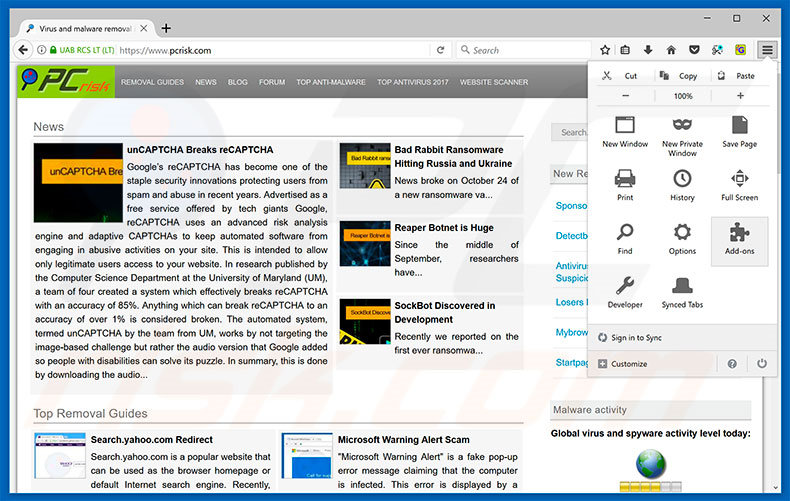
Haga clic en el ícono del menú de Firefox ![]() (en la esquina superior derecha de la ventana principal), seleccione "Complementos". Haga clic en "Extensiones" y elimine todos los complementos de navegador sospechosos recientemente instalados.
(en la esquina superior derecha de la ventana principal), seleccione "Complementos". Haga clic en "Extensiones" y elimine todos los complementos de navegador sospechosos recientemente instalados.
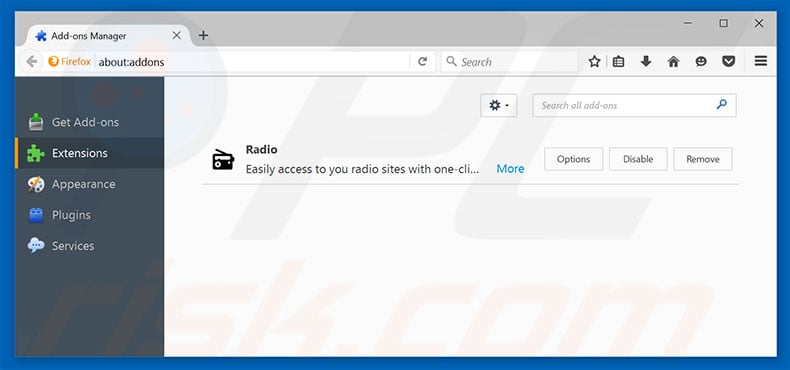
Método opcional:
Los usuarios con problemas para eliminar de virus "your computer has been locked to prevent damage" pueden restablecer la configuración de Mozilla Firefox.
Abra Mozilla Firefox; en la esquina superior derecha de la ventana principal, haga clic en el menú de Firefox ![]() ; en el menú desplegado, pulse sobre el icono Abrir menú de ayuda
; en el menú desplegado, pulse sobre el icono Abrir menú de ayuda ![]()

Seleccione Información para solucionar problemas.

En la nueva pantalla, haga clic en el botón Restablecer Firefox.

En la nueva ventana, confirme que desea restablecer la configuración predeterminada de Mozilla Firefox haciendo clic en el botón Restablecer.

 Eliminar extensiones maliciosas en Safari:
Eliminar extensiones maliciosas en Safari:

Cerciórese de que su navegador Safari está activo. Haga clic en el menú de Safari y seleccione Preferencias…

En la nueva ventana, haga clic en Extensiones, revise todas las extensiones instaladas recientemente que parezcan sospechosas, selecciónelas y haga clic en Desinstalar.
Método opcional:
Asegúrese de que su navegador Safari está activo y haga clic en el menú Safari. Seleccione Borrar historial y datos de sitios webs del menú desplegable.

En el cuadro de diálogo que se ha abierto, seleccione Todo el historial y pulse el botón Borrar historial.

 Eliminar extensiones maliciosas de Microsoft Edge:
Eliminar extensiones maliciosas de Microsoft Edge:

Haga clic en el ícono de menú de Edge ![]() (en la esquina superior derecha de Microsoft Edge), seleccione "Extensiones". Localice todos los complementos de navegador sospechosos recientemente instalados y haga clic en "Eliminar" debajo de sus nombres.
(en la esquina superior derecha de Microsoft Edge), seleccione "Extensiones". Localice todos los complementos de navegador sospechosos recientemente instalados y haga clic en "Eliminar" debajo de sus nombres.

Método opcional:
Si continúa teniendo problemas con la eliminación de virus "your computer has been locked to prevent damage", restablezca la configuración del navegador Microsoft Edge. Haga clic en el ícono de menú de Edge ![]() (en la esquina superior derecha de Microsoft Edge) y seleccione Configuración.
(en la esquina superior derecha de Microsoft Edge) y seleccione Configuración.

En el menú de configuración abierto, seleccione Restablecer Configuración.

Seleccione Restaurar configuración a sus valores predeterminados. En la ventana abierta, confirme que desea restablecer la configuración predeterminada de Microsoft Edge haciendo clic en el botón Restablecer.

- Si esto no ayudó, siga estas instrucciones alternativas que explican cómo restablecer el navegador Microsoft Edge.
Resumen:
 Con normalidad, el software publicitario o aplicaciones potencialmente no deseadas se introducen sin permiso en los navegadores web del usuario al descargar programas gratuitos. Algunos de los sitios web malintencionados que ofrecen descargas de programas gratuitos no dejan descargar el programa elegido si se decide rechazar la instalación de software promocionado. Tenga en cuenta que la fuente más segura para descargar programas gratuitos es el sitio web de los creadores. Al instalar el programa gratuito ya descargado, elija la opción de instalación personalizada o avanzada; este paso mostrará todas las aplicaciones no deseadas que se iban a instalar junto con el programa de su elección.
Con normalidad, el software publicitario o aplicaciones potencialmente no deseadas se introducen sin permiso en los navegadores web del usuario al descargar programas gratuitos. Algunos de los sitios web malintencionados que ofrecen descargas de programas gratuitos no dejan descargar el programa elegido si se decide rechazar la instalación de software promocionado. Tenga en cuenta que la fuente más segura para descargar programas gratuitos es el sitio web de los creadores. Al instalar el programa gratuito ya descargado, elija la opción de instalación personalizada o avanzada; este paso mostrará todas las aplicaciones no deseadas que se iban a instalar junto con el programa de su elección.
Ayuda para la desinfección:
Si se encuentra con problemas al intentar eliminar virus "your computer has been locked to prevent damage" de su equipo, por favor pida ayuda en nuestro foro de eliminación de programas maliciosos.
Publique un comentario:
Si dispone de más información sobre virus "your computer has been locked to prevent damage" o sobre la forma de eliminarlo, por favor comparta su conocimiento en la sección de comentarios de abajo.
Fuente: https://www.pcrisk.com/removal-guides/11864-your-computer-has-been-locked-to-prevent-damage-scam
Compartir:

Tomas Meskauskas
Investigador experto en seguridad, analista profesional de malware
Me apasiona todo lo relacionado con seguridad informática y tecnología. Me avala una experiencia de más de 10 años trabajando para varias empresas de reparación de problemas técnicos y seguridad on-line. Como editor y autor de PCrisk, llevo trabajando desde 2010. Sígueme en Twitter y LinkedIn para no perderte nada sobre las últimas amenazas de seguridad en internet.
El portal de seguridad PCrisk es ofrecido por la empresa RCS LT.
Investigadores de seguridad han unido fuerzas para ayudar a educar a los usuarios de ordenadores sobre las últimas amenazas de seguridad en línea. Más información sobre la empresa RCS LT.
Nuestras guías de desinfección de software malicioso son gratuitas. No obstante, si desea colaborar, puede realizar una donación.
DonarEl portal de seguridad PCrisk es ofrecido por la empresa RCS LT.
Investigadores de seguridad han unido fuerzas para ayudar a educar a los usuarios de ordenadores sobre las últimas amenazas de seguridad en línea. Más información sobre la empresa RCS LT.
Nuestras guías de desinfección de software malicioso son gratuitas. No obstante, si desea colaborar, puede realizar una donación.
Donar
▼ Mostrar discusión